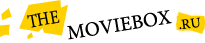-
 / Новости / — Пятница, 04.12.2015 - 10:01
/ Новости / — Пятница, 04.12.2015 - 10:01На The Game Awards 2015 п...
На церемонии The Game Awards 2015 представили новый трейлер грядущего экшена Qua...
-
 / Новости / — Пятница, 04.12.2015 - 09:26
/ Новости / — Пятница, 04.12.2015 - 09:26Rocket League выйдет на X...
Во время церемонии The Game Awards 2015 стало известно, что Rocket League выйдет...
-
 / Новости / — Воскресенье, 08.11.2015 - 09:54
/ Новости / — Воскресенье, 08.11.2015 - 09:54Blizzard начала BlizzCon ...
Компания Blizzard начала фестиваль BlizzCon 2015 с рассказа о дополнении Legacy ...
-
 / Новости / — Воскресенье, 08.11.2015 - 09:50
/ Новости / — Воскресенье, 08.11.2015 - 09:50Анонсировано приключение ...
На фестивале BlizzCon 2015 компания Blizzard анонсировала дополнительное приключ...
-
 / Новости / — Понедельник, 26.10.2015 - 08:49
/ Новости / — Понедельник, 26.10.2015 - 08:49В игре Need for Speed поя...
В основе разработки Need for Speed лежит движок Frostbite 3, в котором реализова...
-
 / Новости / — Понедельник, 26.10.2015 - 08:43
/ Новости / — Понедельник, 26.10.2015 - 08:43Графику в Assassin's Cree...
Компания Ubisoft пожертвовали эволюцией графики Assassin's Creed: Syndicate ради...
-
 / Новости / — Понедельник, 26.10.2015 - 08:36
/ Новости / — Понедельник, 26.10.2015 - 08:36Разработчики Batman: Arkh...
Компания Warner Bros. Interactive Entertainment анонсировала дату возвращения PC...
-
 / Новости / — Понедельник, 26.10.2015 - 08:31
/ Новости / — Понедельник, 26.10.2015 - 08:31В Fallout 4 появится подд...
В сети появилась информация о сотрудничестве Bethesda Game Studios с производите...
Как изменить скин в Minecraft
25.11.2012 - 13:05 - Воскресенье
Категория: Minecraft: FAQ
Вам надоел стандартный скин игрока? В этой статье я расскажу о том, как изменить скин в Minecraft. Делается это очень просто и быстро.
Итак, чтобы изменить скин в minecraft, нам потребуется:
1. Сам скин в формате .png
2. Рабочий клиент игры
3. 5 минут вашего времени
Если все условия выполнены, приступаем
Внимание! Способы смены скина для пиратов и лицензий разные! Будьте внимательны.
Инструкция по смене скина для лицензионной версии игры. И в одиночной игре, и в мультиплеере ваш скин будет работать, то есть скин будет такой, какой вы загрузили в игру.
А теперь инструкция для пиратской версии игры. Небольшой косяк: ваш скин применится для всех игроков в мультиплеере. Лучше бегать с родным скином.
1. Берем скин игрока, я выбрал вот этот
2. Переименуем файл в char.png
* Название должно быть только char.png, ни что другое недопустимо.
3. Открываем папку с клиентом. Для этого проделайте следующее: Пуск - Выполнить - %appdata%\.minecraft\bin
4. Открываем файл minecraft.jar обычным архиватором. Переходим в папку mob
5. Скидываем наш скин в архив.
6. Готово, заходим в игру, проверяем, радуемся.
Если найдется способ изменения скина minecraft для пираток без косяков - статья будет обновлена.
Процесс изменения скина на скриншотах (внимание, для пиратской версии).


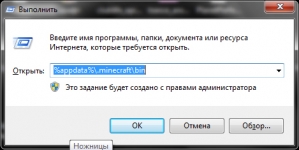
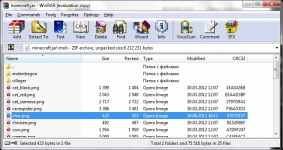
Итак, чтобы изменить скин в minecraft, нам потребуется:
1. Сам скин в формате .png
2. Рабочий клиент игры
3. 5 минут вашего времени
Если все условия выполнены, приступаем
Внимание! Способы смены скина для пиратов и лицензий разные! Будьте внимательны.
Инструкция по смене скина для лицензионной версии игры. И в одиночной игре, и в мультиплеере ваш скин будет работать, то есть скин будет такой, какой вы загрузили в игру.
1. Берем скин игрока, я выбрал вот этот
2. Переименуем файл в char.png
* Название должно быть только char.png, ни что другое недопустимо.
3. Открываем папку с клиентом. Для этого проделайте следующее: Пуск - Выполнить - %appdata%\.minecraft\bin
4. Открываем файл minecraft.jar обычным архиватором.
5. Скидываем наш скин в архив
6. Готово, заходим в игру, проверяем, радуемся.
2. Переименуем файл в char.png
* Название должно быть только char.png, ни что другое недопустимо.
3. Открываем папку с клиентом. Для этого проделайте следующее: Пуск - Выполнить - %appdata%\.minecraft\bin
4. Открываем файл minecraft.jar обычным архиватором.
5. Скидываем наш скин в архив
6. Готово, заходим в игру, проверяем, радуемся.
А теперь инструкция для пиратской версии игры. Небольшой косяк: ваш скин применится для всех игроков в мультиплеере. Лучше бегать с родным скином.
1. Берем скин игрока, я выбрал вот этот
2. Переименуем файл в char.png
* Название должно быть только char.png, ни что другое недопустимо.
3. Открываем папку с клиентом. Для этого проделайте следующее: Пуск - Выполнить - %appdata%\.minecraft\bin
4. Открываем файл minecraft.jar обычным архиватором. Переходим в папку mob
5. Скидываем наш скин в архив.
6. Готово, заходим в игру, проверяем, радуемся.
Если найдется способ изменения скина minecraft для пираток без косяков - статья будет обновлена.
Процесс изменения скина на скриншотах (внимание, для пиратской версии).


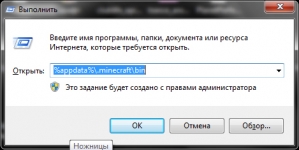
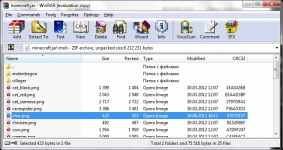






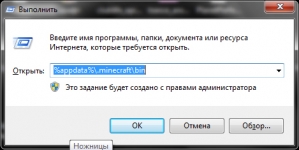
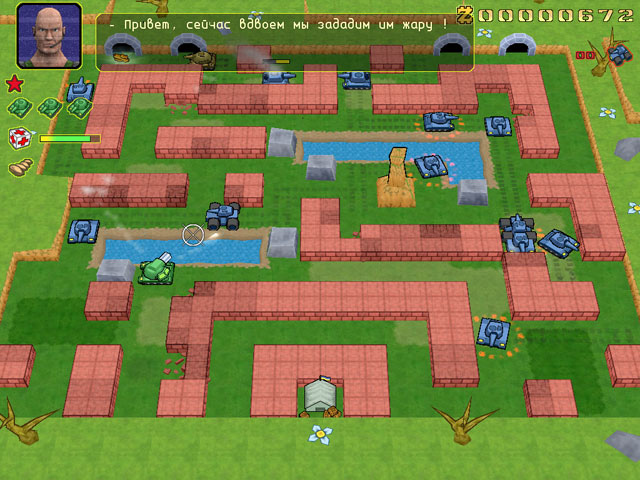
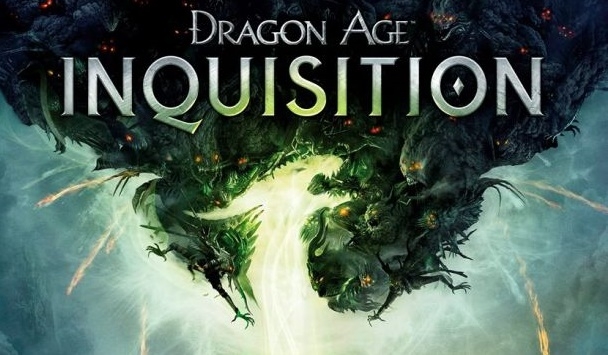
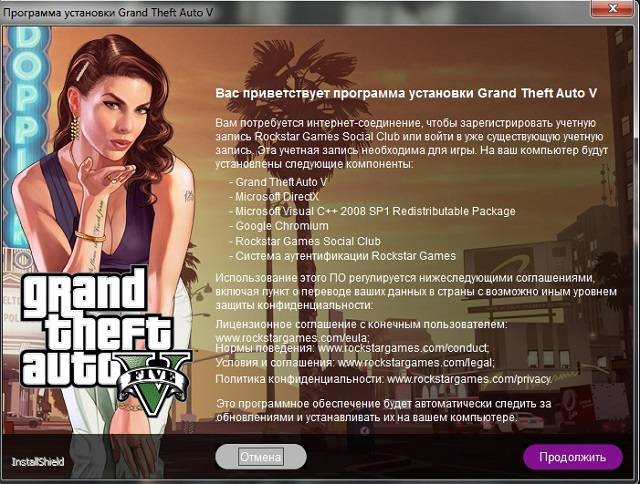
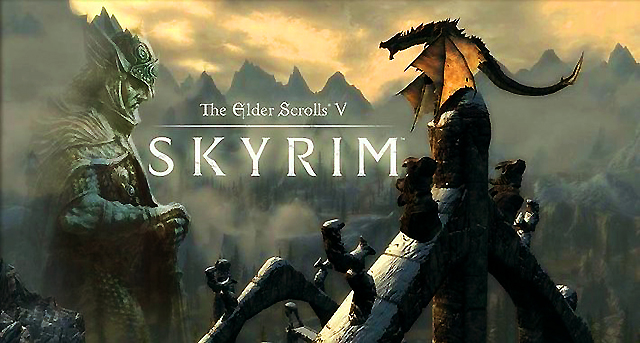


![[100%]Сохранение для Prototype 2](/_ld/10/11002429.jpg)